Mailscanner Konfigurasyonu (Postfix e-mail sunucuları için)
Önceki yazımda postfix e-mail sunucusu ve bununla beraber içerik filtreleme görevini üstlenen mailscanner kurulumunu anlatmaya çalıştım.Mailscanner her ne kadar öntanımlı konfigurasyonu ile başarılı bir şekilde çalışsada ,farklı ihtiyaçlar doğrultusunda kullanılabilirliği ve esnekliği ile dikkatimi çekti.
Bu dökümanda bu esnekliği sağlayan ayarları ve ek olarak trafiği yüksek e-mail sunucuları için neler yapılabileceğini açıklamaya çalışacağım.
Mailscanner’ın ana ayar dosyası Mailscanner.conf dosyasındaki parametrelere bir göz atalım.
Eğer öntanımlı değerinde bırakırsanız,mailscanner’ın her prosesi kuyruktaki mesajları 6 saniyelik aralıklarla tarayacaktır.Daha hızlı bir tarama için değeri düşürmelisiniz.
- Restart Every:
Mailscanner ön tanımlı olarak her 4 saatte bir kendini restart eder.Bu da yetersiz bellek gibi kaynak sorunlarının sistemi (bir miktar) etkilememesini sağlar.
- Max Unscanned Bytes Per Scan
Max Unsafe Bytes Per Scan
Max Unscanned Messages Per Scan
Max Unsafe Messages Per Scan
Mailscanner gelen mesajları ,toplu işlemler oluşturarak yapar.Her toplu işte kaç megabyte’a kadar mail taraması yapacağını veya kaç adet mesajı tarayacağını limitleyebilirsiniz.Sunucu yükü ve donanım performasına göre bunları deneyerek dengeli bir konfigurasyona ulaşabilirsiniz.Unutmayın ki toplu mesaj taramaları çalışırken mesajlar sunucunuza gelmeye devam edecektir.Tarama için gereğinden fazla mesaj sayısı(Max Unscanned Messages Per Scan,Max Unsafe Messages Per Scan),mailscanner’in gecikmesine,postfixin hold kuyruğunun büyümesine sebep olabilir.
Mailscanner ile,istediğiniz dosyayı ismine,tipine veya uzantısına göre kullanıcıya ulaşıp ulaşmamasına karar verebilirsiniz.Yasakladığınız dosyalar mesaj eklerinden silinecektir.Bununla ilgili ayarları Attachment Filename Checking başlığı altında görebilirsiniz.
Mailscanner aynı zamanda gelişmiş bir raporlama ve hata bildirimine sahiptir.Örneğin yukarıdaki dosya filtrelemelerine göre,spam veya virus gibi farklı durumları özel mesajlarınızla kullanıcınıza bildirebilirsiniz.
Bana sorarsanız,bu konuda mailscanner gelişmiş özelliklere sahip olsa da,bunları özelleştirmekle vakit harcamadan önce kullanıcı profilinizi göz önünde bulundurun derim.Neticede onları mesajın gitmesi,gelmesi ve spam mesajların ortadan kalkması haricindeki diğer konular pek ilgilendirmemektedir.
Mailscanner’ı hangi blacklist sunucularını kullanmasını istediğinizi de belirtebilirsiniz.Spam Detection and Spam Lists (DNS blocklists) başlığı altında Spam List parametresi karşısına,aynı dizinde bulabileceğiniz spam.lists.conf dosyasından istediğin rbl leri yazıp kullanabilirsiniz.Bunun yanısıra whitelist,scoring ayarları da yapmak,spamassassin ayarlarını da değiştirmek mümkün.Örneğin Required SpamAssassin Score veya Max SpamAssassin Size gibi.Spamassassin biraz yavaş da olsa en çok kullanılan antispam yazılımı.Dolayısıyla size,timeout gibi ayarlarla spamassassin’in mail trafiğinizi geciktirmesini bir miktar engelleyebilirsiniz.
Ben bu spamlerle ne yapayım?
Mailscanner’ın en çok beğendim özelliği ,spam ve spam olmayan mesajların ne yapılacağı konusunda birden fazla alternatif sunması.
- Spam Actions:
-
Spam Actions = deliver header “X-Spam-Status: Yes”
Yukarıdaki kural uygulandığında mesajın başlığına “X-Spam-Status= Yes” ekler ve kullanıcıya teslim eder.
-
Spam Actions = delete
Yukarıdaki kural ile spam mesajı sildirmiş olursunuz.
-
Spam Actions = store delete
Yukarıdaki kural spam mesajı kullanıcıya ulaştırmadan quarantine dizinine taşır
-
Spam Actions = forward kullanıcı@alanadınız.com
Yukarıdaki kuralı uygularsanız,spam mesajlar belirtilen mail hesabına yönlendirilir.
-
Spam Actions = Notify
Spam mesaj kullanıcıya gönderilmez ancak küçük bir mesajı ile kendisine spam mesajın geldiğini bildirir.
Mailscanner konfigurasyonu burada bitmiyor elbette.Ben en çok ihtiyaç duyabileceğiniz özelliklerini açıklamaya çalıştım.Gerisi size kalmış.
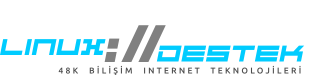
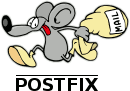
 Linux Support Here
Linux Support Here